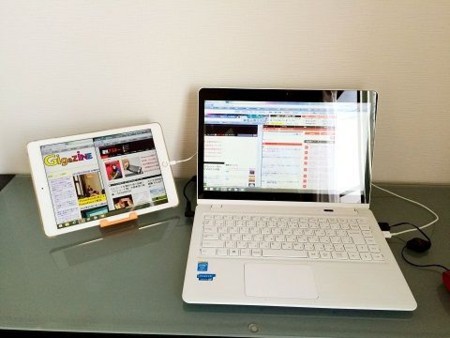iPadをデュアルディスプレー(サブディスプレー)にして2画面を思いっきり使用して効率良く仕事をしよう!
この手の製品は従来、Wifiを利用したものが多く、せっかくデュアルディスプレーにしても反応が遅くストレスになっていました。しかし、今回ご紹介するものはiPadに付属しているUSBケーブルを使用して有線で接続しますので、カーソルの動きも滑らかです。また、フレームレート60fpsなので、Youtubeもコマ落ちなしでスムーズに再生できます。使うアプリはTwomonUSB - USB モニタ,デュアルモニタ, Twomonです。
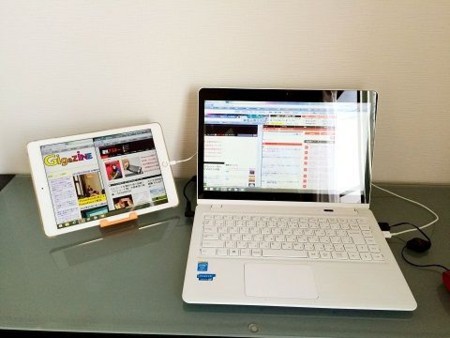
(ノートパソコンとiPadAir2の組み合わせ)
たった1200円でiPadをデュアルディスプレー化できますので、新たにディスプレーを購入する手間も費用も必要ありません。また、外出先でもiPadがあればいつでもどこでもデュアルディスプレーを使うことができます。もちろん、スタバでも使えます!!
(ノートパソコンとiPhoneの組み合わせ)
使用するアプリ
使用するアプリは「TwomonUSB」です!
ライトニングケーブルでパソコンとiPad(iPhone)を接続しますので、Wifi環境などは不要です。ケーブルがあればどこでも利用できます。
パソコンにサーバーアプリをインストールする
1)Twomonよりアプリをダウンロードする
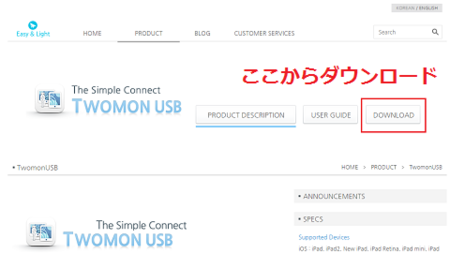
2)ウインドウズは一番左からダウンロードする
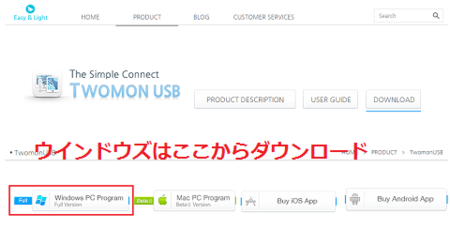
3)ダウンロード後、手順通りにインストールして起動する。(iPadの接続を待つ)
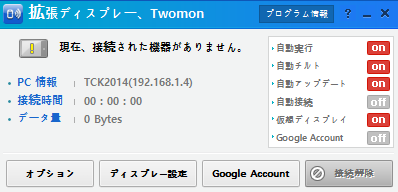
1)通常通りTwomonUSBのアプリをiPad(iPhone)にインストールして起動する。
2)起動画面にある2つの項目が両方とも青い丸になったら「接続」を押します。
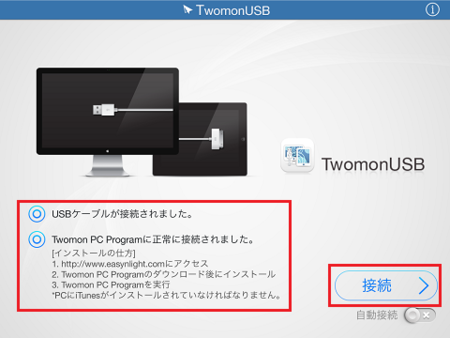
これで準備OKです! iPadで資料を見ながらノートパソコンで入力など効率良く作業ができます。